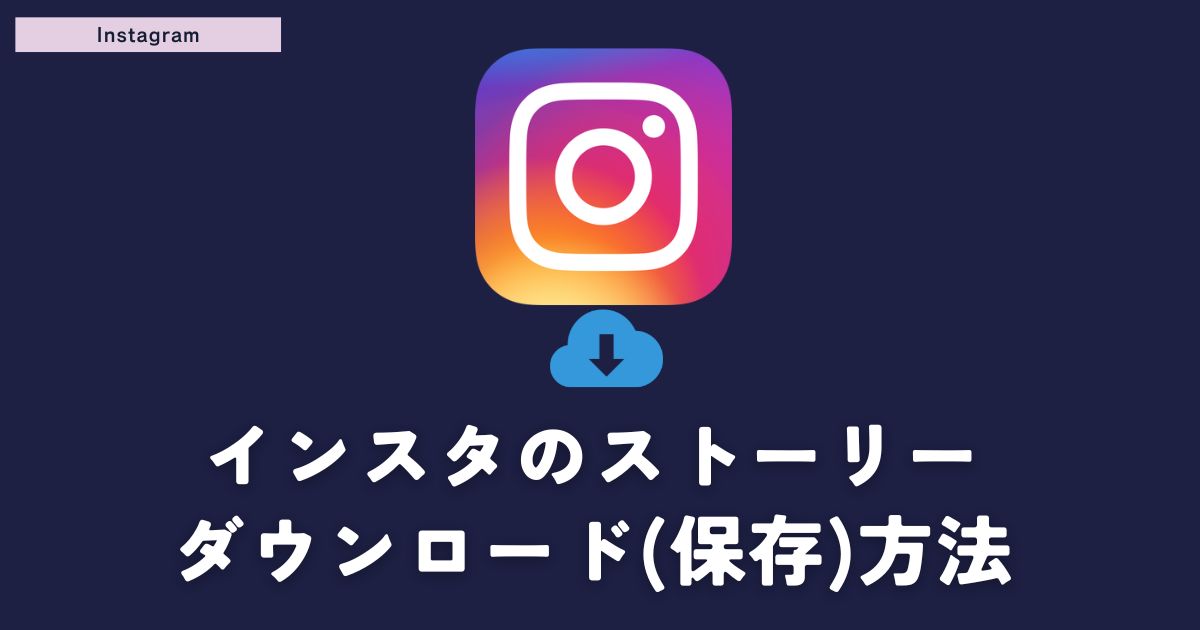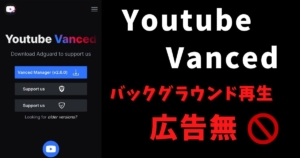今回はインスタのストーリーを保存する方法をご紹介したい思います ゆるる
ゆるるPC,スマホどちらでも使用可能です。
インスタのアプリを開き、保存したいストーリーを投稿しているユーザーのIDをコピーもしくはメモしましょう。
下記の入力欄にインスタIDを入力し、開始ボタンを押します。
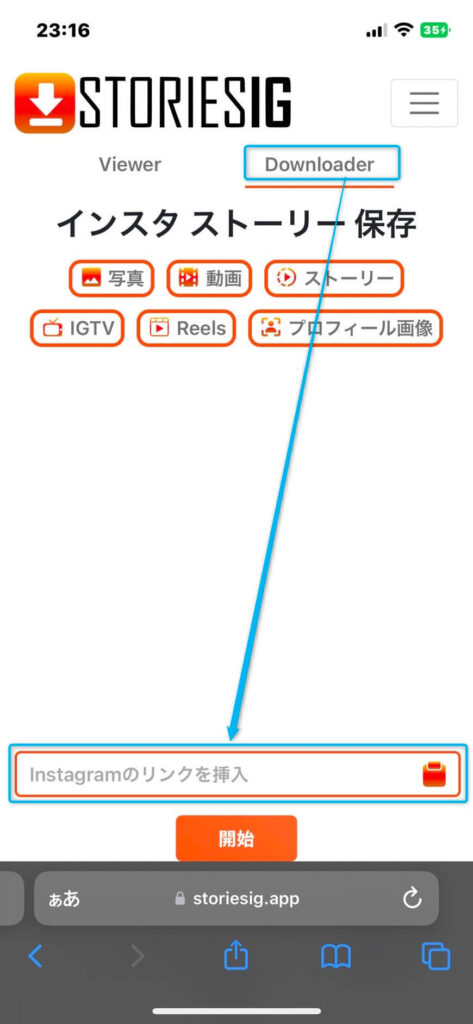
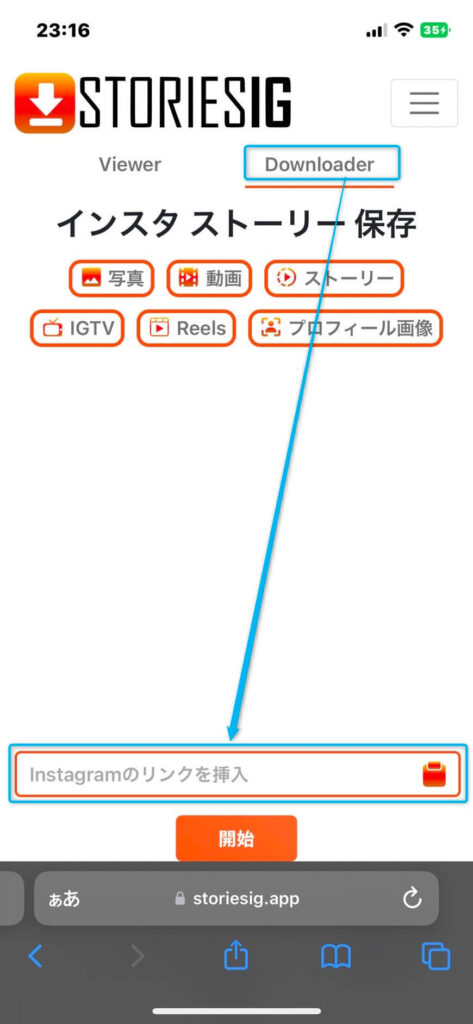
ポップアップが出たらダウンロードボタンをタップ。
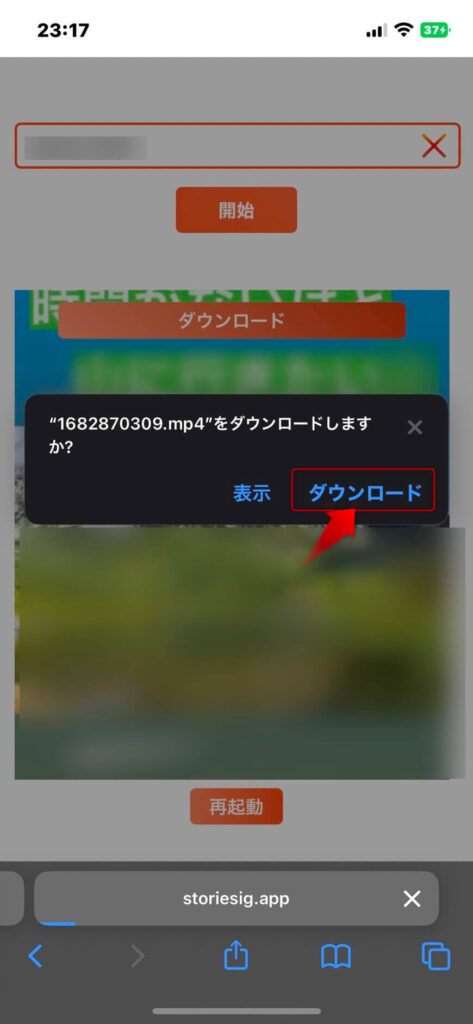
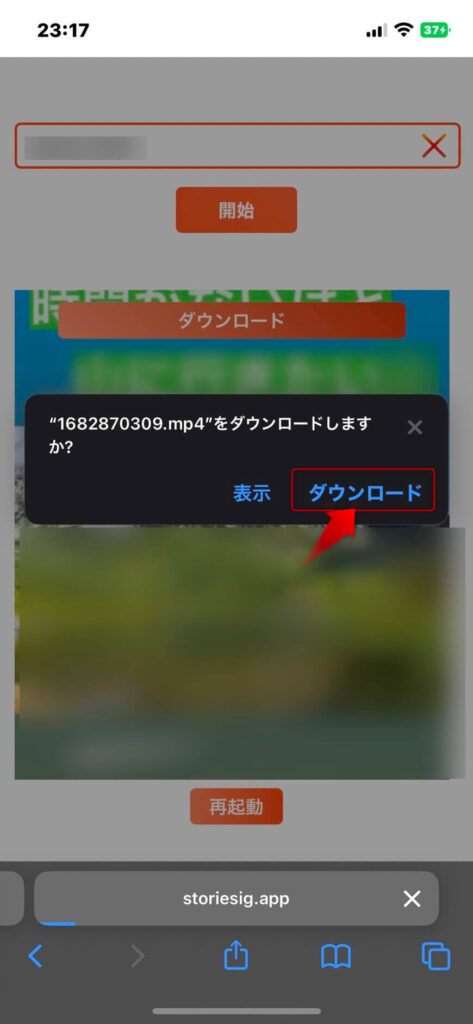
ダウンロード後は端末に保存されるので、写真アプリやファイラーアプリなどで確認できます。
以上がウェブ版でのダウンロード方法です。続いてアプリでダウンロードする方法を紹介していきます。
アプリ(REPOST)でダウンロードする方法
ウェブが面倒という方はアプリREPOSTでもダウンロードすることが可能です。
(※ただし、アプリ内でインスタへのログインが必要です)



英語ですが、操作方法を覚えてしまえば何ら問題ありません!
REPOSTのアプリを開いた状態でインスタのアプリを開きます。
インスタで保存したいストーリーを開き、右上にある「…」をタップし、”リンクをコピー”をタップします。
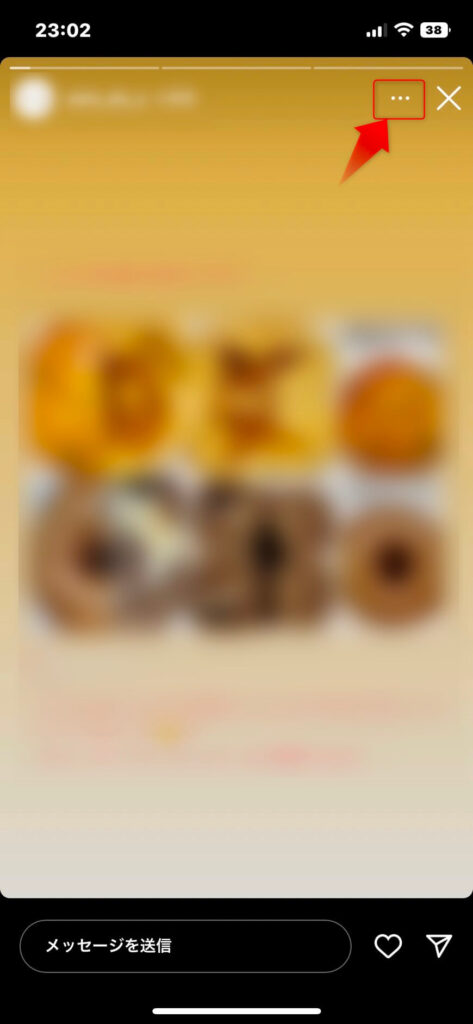
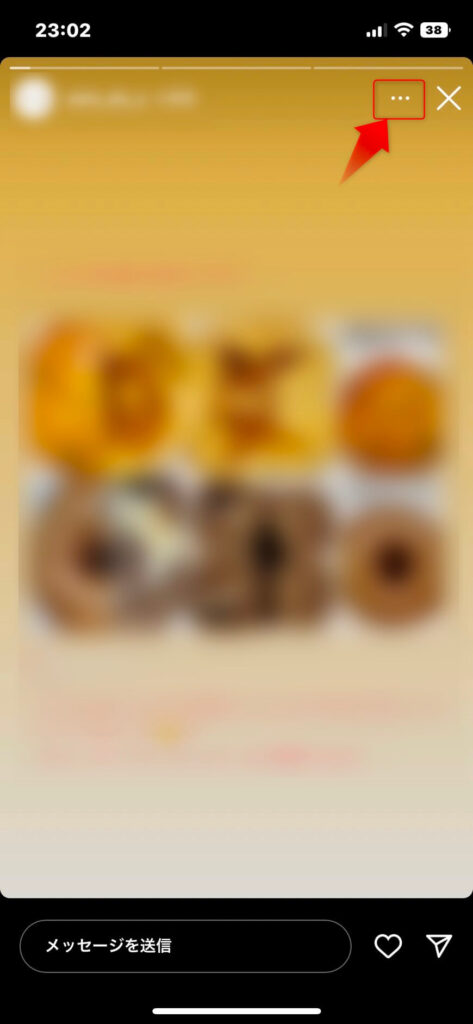
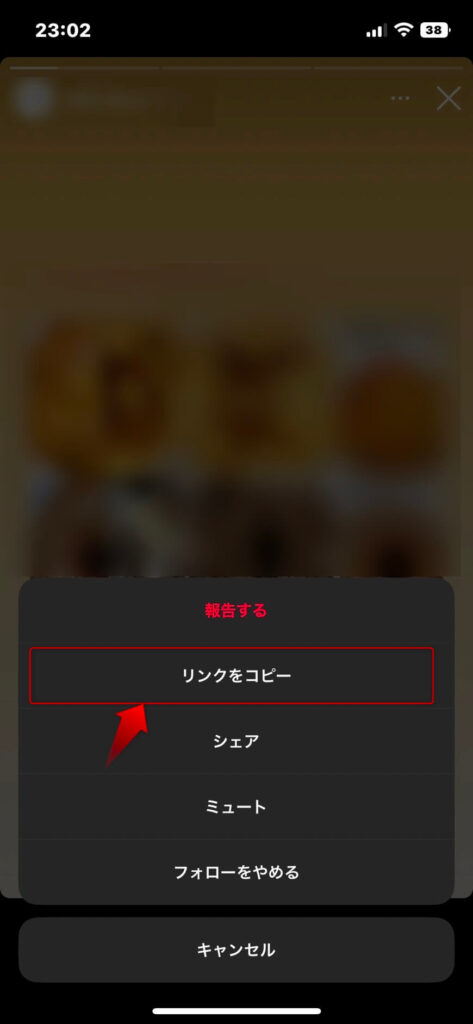
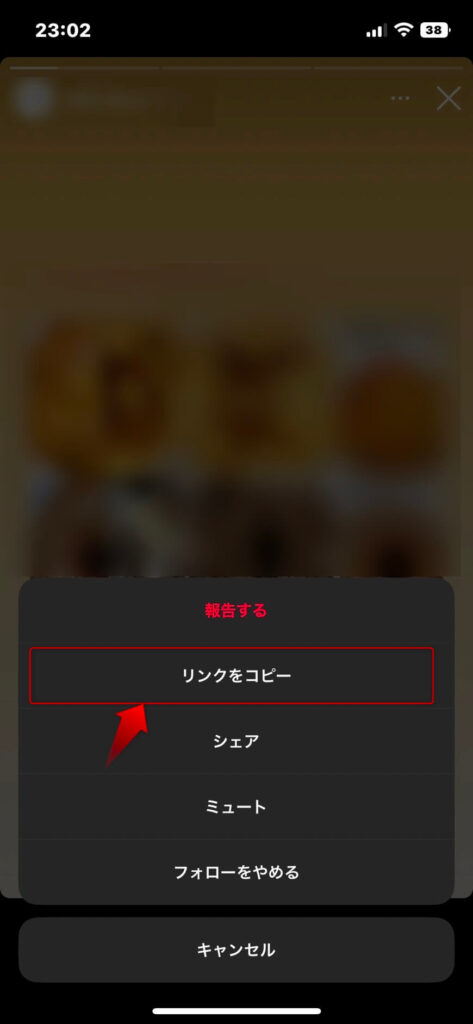
続いて、REPOSTのアプリに戻ります。
自動的に下記のようなポップアップが表示されるので”ペーストを許可”をタップします。
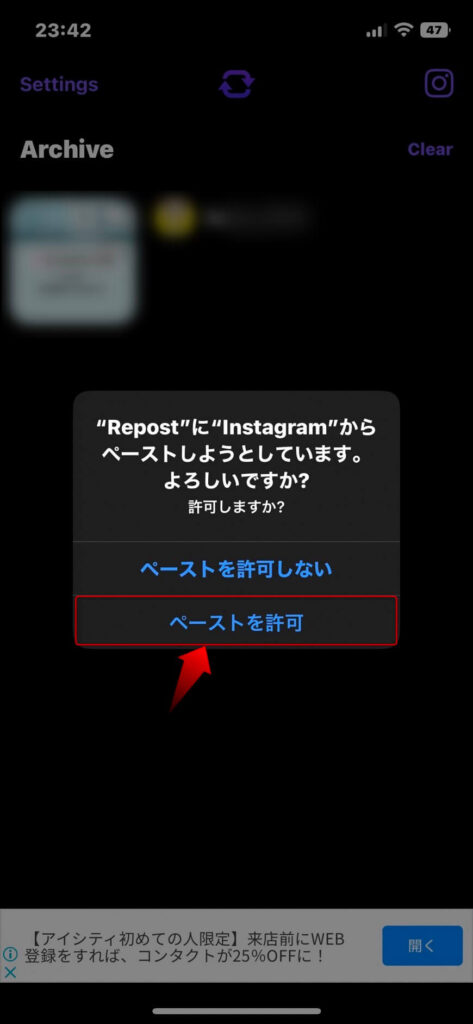
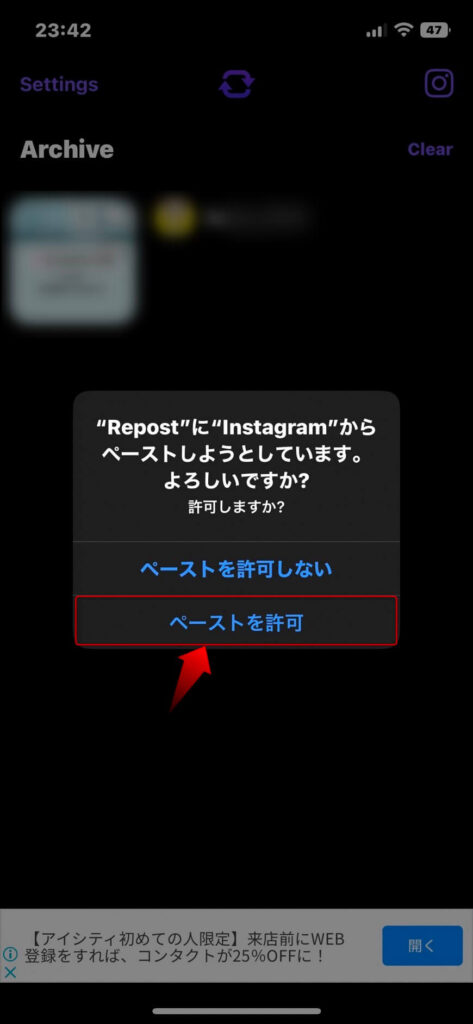
InBox内に追加されるので、対象のストーリーをタップ。
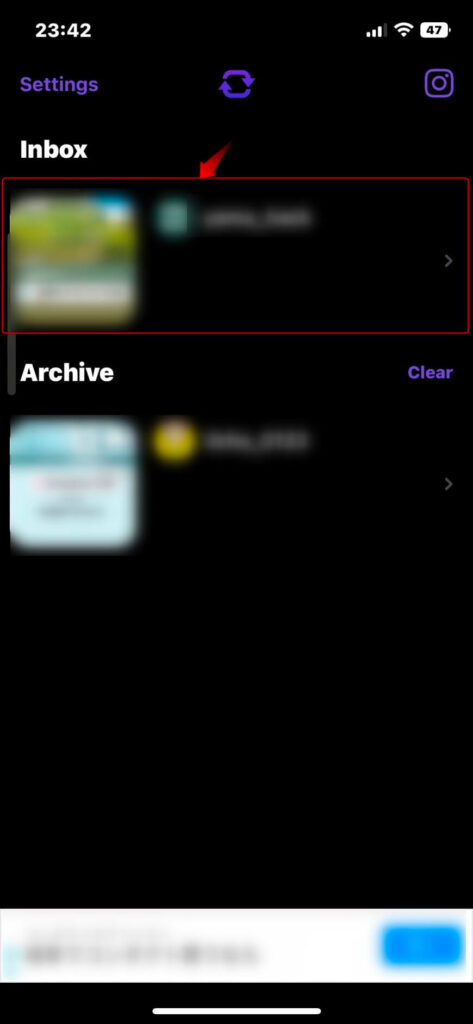
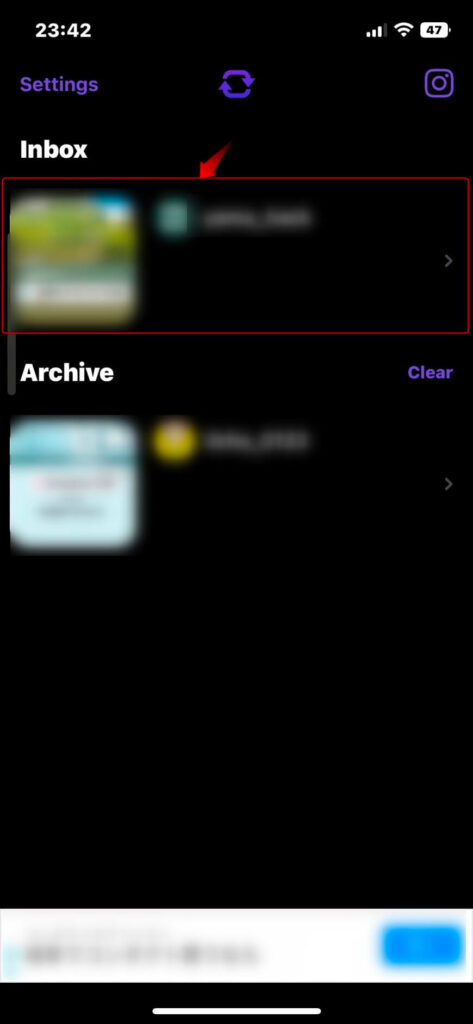
右上にある共有マークをタップ。
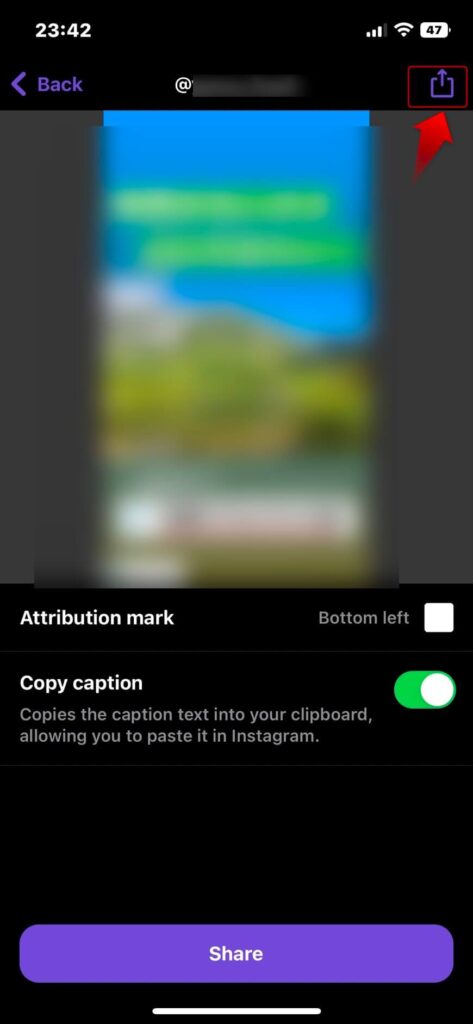
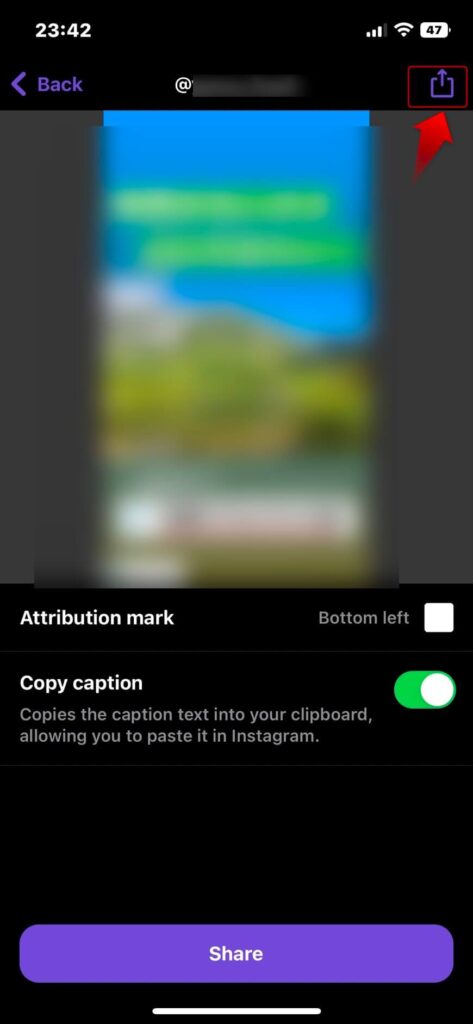
[Save Video]をタップ。
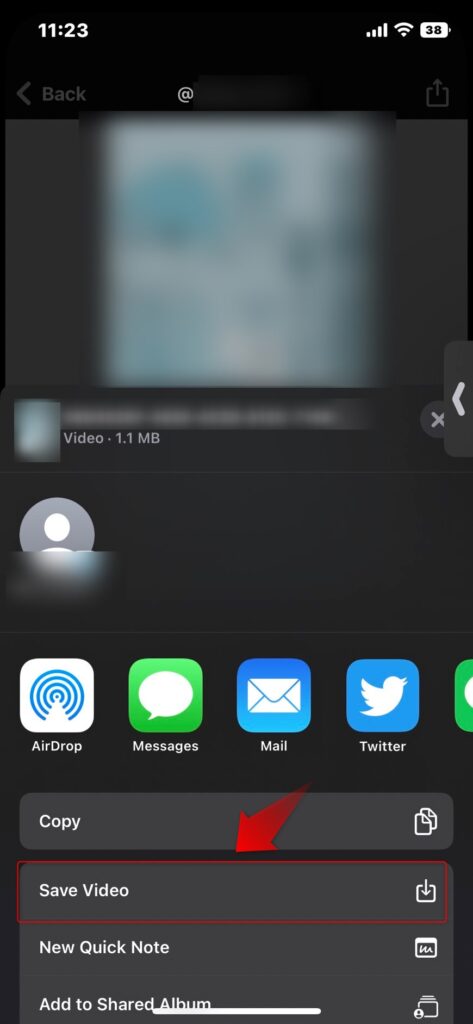
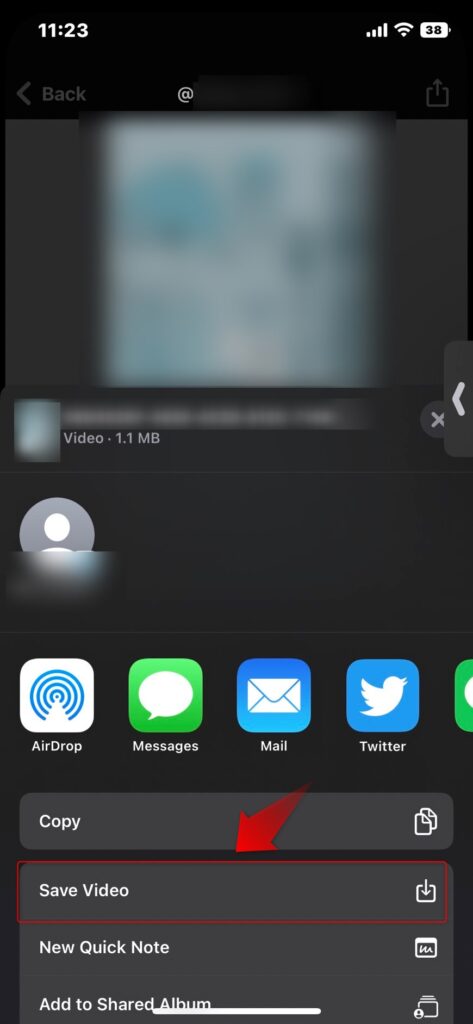
以上でダウンロードが完了です。